Jak dodać szybkie części do wstążki programu Outlook?
Jeśli musisz bardzo często korzystać z szybkich części w codziennym korzystaniu z Outlooka, może być trochę irytujące, że musisz przejść do zakładki Wstaw, aby znaleźć szybkie części podczas tworzenia wiadomości e-mail. Czy jest sposób na zrobienie? Szybkie części wyświetlane pod Wiadomość patka? Odpowiedź brzmi tak. W tym samouczku pokażemy, jak dodać szybkie części do wstążki programu Outlook.
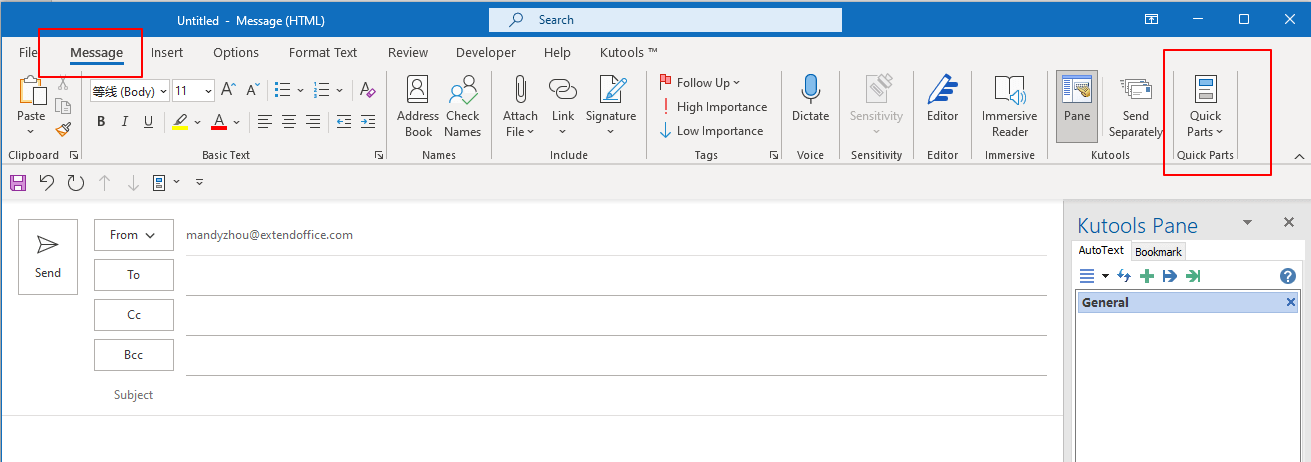
Uwaga: tutaj trwa Microsoft Outlook 365 na przykład kroki i opisy mogą różnić się w innych wersjach programu Outlook.
Dodaj szybkie części do wstążki programu Outlook w zakładce Wiadomość
Aby wstawić Szybkie części, polecenie pod Wiadomość wykonaj następujące czynności.
1. W programie Outlook przejdź do Strona główna tab, kliknij nowy e-mail aby otworzyć stronę tworzenia nowej wiadomości.
2. Umieść kursor w treści wiadomości e-mail, a następnie kliknij wstawka patka. Kliknij prawym przyciskiem myszy Szybkie części i kliknij przycisk Dostosuj wstążkę opcja w menu kontekstowym.
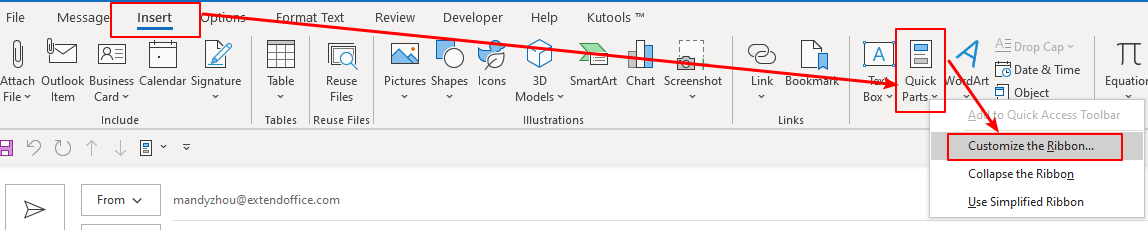
3. Opcje programu Outlook pojawi się okno dialogowe. Pod Dostosuj klasyczną wstążkę sekcję, wybierz Nowa wiadomość e-mail i kliknij przycisk Nowa grupa przycisk.
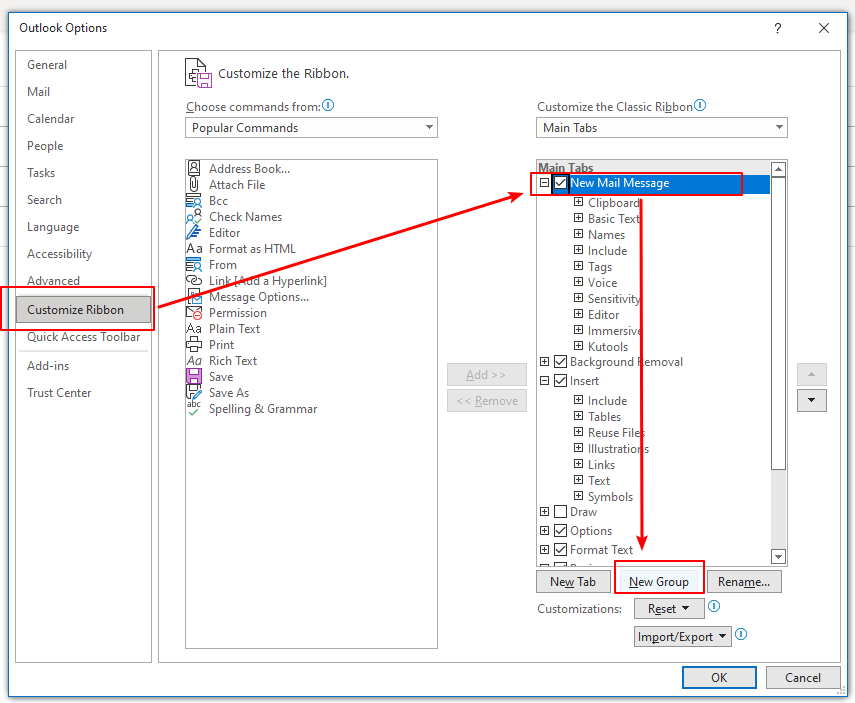
Uwaga: Do grupy niestandardowej należy dodać polecenie niestandardowe. Dlatego należy utworzyć nową grupę.

4. Nowa grupa (niestandardowa) jest dodany. Teraz kliknij przemianować przycisk, aby go nazwać. W takim przypadku wpisuję tekst „Szybkie części"W Wyświetlana nazwa pudełko.
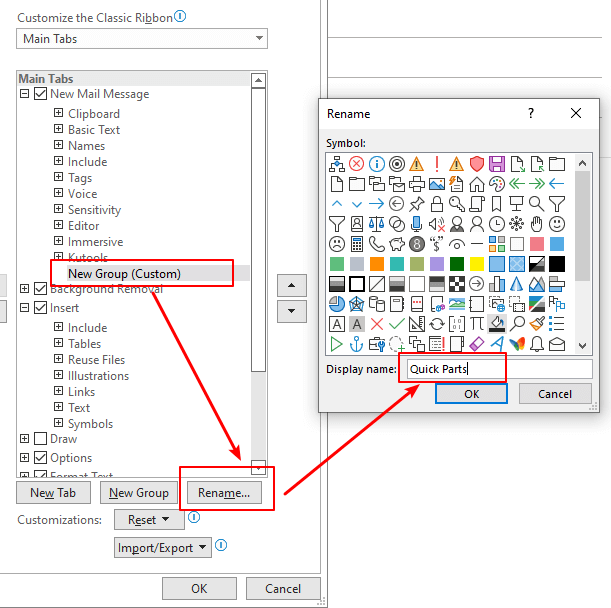
5. Kliknij OK przycisk. Wraca do Opcje programu Outlook strona. Wybierz Wszystkie polecenia z Wybierz polecenia z Lista rozwijana. Znajdź szybkie części na liście, a następnie kliknij Dodaj przycisk.

6. Szybkie części, polecenie jest teraz wstawiony do Szybkie części Grupa. Kliknij OK.

Teraz za każdym razem, gdy idziesz do Wiadomość podczas tworzenia wiadomości e-mail zobaczysz Szybkie części pod Szybkie części grupa, którą dostosowałeś.

Powiązane artykuły
Jak dodać szybkie części do paska narzędzi szybkiego dostępu i używać go w programie Outlook?
Dodanie szybkich części do paska narzędzi szybkiego dostępu może pomóc w osiągnięciu celu. W tym samouczku omówimy metodę dodawania szybkich części do paska narzędzi szybkiego dostępu i korzystania z niego.
Jak zmienić nazwę i edytować wpisy szybkich części w programie Outlook?
Jak zmienić nazwę i edytować istniejące wpisy Quick Parts? Ten samouczek pokaże Ci metody wykonania sztuczki.
Jak zmodyfikować lub usunąć wiele szybkich części i autotekstu w programie Outlook?
Jak więc szybko je zmodyfikować lub usunąć? Ten samouczek pokaże Ci metody wykonania zadania.
Najlepsze narzędzia biurowe
Kutools dla programu Outlook - Ponad 100 zaawansowanych funkcji, które usprawnią Twoje perspektywy
🤖 Asystent poczty AI: Natychmiastowe profesjonalne e-maile z magią AI — genialne odpowiedzi jednym kliknięciem, doskonały ton, biegła znajomość wielu języków. Zmień e-mailing bez wysiłku! ...
📧 Automatyzacja poczty e-mail: Poza biurem (dostępne dla POP i IMAP) / Zaplanuj wysyłanie wiadomości e-mail / Automatyczne CC/BCC według reguł podczas wysyłania wiadomości e-mail / Automatyczne przewijanie (Zasady zaawansowane) / Automatyczne dodawanie powitania / Automatycznie dziel wiadomości e-mail od wielu odbiorców na pojedyncze wiadomości ...
📨 Zarządzanie e-mail: Łatwe przywoływanie e-maili / Blokuj oszukańcze wiadomości e-mail według tematów i innych / Usuń zduplikowane wiadomości e-mail / Wiecej opcji / Konsoliduj foldery ...
📁 Załączniki Pro: Zapisz zbiorczo / Odłącz partię / Kompresuj wsadowo / Automatyczne zapisywanie / Automatyczne odłączanie / Automatyczna kompresja ...
🌟 Magia interfejsu: 😊Więcej ładnych i fajnych emotikonów / Zwiększ produktywność programu Outlook dzięki widokom na kartach / Zminimalizuj program Outlook zamiast go zamykać ...
>> Cuda jednym kliknięciem: Odpowiedz wszystkim, dodając przychodzące załączniki / E-maile chroniące przed phishingiem / 🕘Pokaż strefę czasową nadawcy ...
👩🏼🤝👩🏻 Kontakty i kalendarz: Grupowe dodawanie kontaktów z wybranych e-maili / Podziel grupę kontaktów na pojedyncze grupy / Usuń przypomnienia o urodzinach ...
O Cechy 100 Poczekaj na eksplorację! Kliknij tutaj, aby dowiedzieć się więcej.

